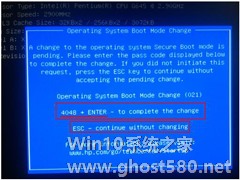-
win7密码破解
- 时间:2024-11-22 14:36:45
大家好,今天Win10系统之家小编给大家分享「win7密码破解」的知识,如果能碰巧解决你现在面临的问题,记得收藏本站或分享给你的好友们哟~,现在开始吧!
深度技术 Ghost Win7 64位 国庆特别版 V2022.09系列软件最新版本下载
1.怎样破解windows7开机密码不用U盘
一、最简单的方法。
开机到欢迎界面时,出现输入用户名密码的提示框,按Ctrl+Alt+Delete,跳出帐号窗口,输入用户名:“administrator”,回车即可。
如果这个“administrator”帐号也有密码,那就这样,在win7系统启动时按F8,选“带命令行的安全模式”在选“Administrator”跳出“Command Prompt”窗口,增加用户:“net user asd/add”,升管理员:“net localgroup administrators asd /add”。最后重启,选asd进入控制面板--用户帐号--忘记密码的用户--删除密码
除了以上这种情况,以下还有俩种经常会忘记win7系统密码的状况:
二、忘记密码,但系统已经登录。
其实这种状况很简单,首先在开始菜单中的搜索框中输入”mmc.EⅩE”或按住Win+R,打开运行窗口输入“mmc.EⅩE”,单击确定进入控制台。依次打开文件-添加/删除管理单元,在左侧可用管理单元中找到“本地用户和组”,依次单击“添加”-完成,再单击“确定”。展开控制台根据点中的本地用户组,选中“用户”,在右侧用户名上单击右键,设置密码,这里无须输入原密码。
三 、忘记密码,无法登录系统,也可以找系统盘,开机设置为光驱启动。
1.进入光盘中的PE启动电脑。
2.进入PE后 到c:\windows\system32下。
a 、更改Magnify.EⅩE 和cmd.EⅩE 的所有者为:administrators;
b、 更改Magnify.EⅩE 和cmd.EⅩE 的权限 administrators为完全控制;
c 、改名Magnify.EⅩE 为Magnify.EⅩE1 改名cmd.EⅩE为Magnify.EⅩE。
3.更改密码。
a、 重启到windows 7;
b、 启用放大镜;
c 、其他的更简单了,输入命令“net user”查看用户名,再输入命令“net user” 用户名新密码即可。(激活管理员帐号使用net user administrator /active:yes )最后关掉命令提示符窗口,在登录密码框中输入刚刚设置的新密码,测试以下,看是不是成功进入系统了。最后,别忘了先把之前移动、重命名的文件都改回去。
2.win7旗舰版怎么破解开机密码
启动Win7旗舰版系统,在开机前按下键盘上的F8,在出现的Windows高级启动选项界面中,用键盘上的“”键,选中“带命令提示符的安全模式”,同时按下键盘上的Enter键(回车键),如图1所示:
在出现的账号选择窗口中点击“Administrator”,如图2所示:
进入带命令提示符的安全模式后,会弹出管理员模式的命令提示符窗口,在命令提示符窗口中输入net user Smile /add,按下键盘上的回车键,就完成了增加用户操作,如图3所示:
再在命令提示符窗口中输入net localgroup administrators Smile /add,就完成了升级管理员的操作,如图4所示:
在命令提示符窗口中输入shutdown /r /t 5 /f,按下键盘上的回车键,重新启动计算机,如图5所示:
【简介】:Windows 7旗舰版属于微软公司开发的Windows 7操作系统系统系列中的功能最高级的版本,也被叫做终结版本,是为了取代Windows XP和windows vista等老系统的新系统,Windows 7操作系统的版本还有简易版、家庭普通版、家庭高级版、专业版、企业版等,而且旗舰版是所有Windows7系统中是最贵的(正版系统)也是功能最完善的系统。拥有Windows 7 Home Premium和Windows 7 Professional以及windows 7 enterprise的全部功能,硬件要求与Home Premium和Professional、enterprise等其它win7版本基本相同,没有太大差距。
3.win7电脑开机密码忘记了按F8如下图所示怎样破解密码
使用windows7系统已经有一年多时间了,如果我们的win7系统设置了用户密码,在开机的时候,不小心忘记了win7开机密码,怎么办呢?win7系统的安全级别比XP高,这个问题的解决办法和XP系统下面的解决办法也就是不一样的。
最简单的办法就是:开机到欢迎界面时,出现输入用户名密码的提示框,按Ctrl+Alt+Delete,跳出帐号窗口,输入用户名:administrator,回车即可。
如果这个administrator帐号也有密码,那么可以这样:
在win7系统启动时按F8
选“带命令行的安全模式”
选“Administrator”跳出“Command Prompt”窗口
增加用户:net user asd/add
升管理员:net localgroup administrators asd /add
重启,选asd进入
控制面板----用户帐号----忘记密码的用户--删除密吗
除了上面这些情况,还有以下两种常见的忘记win7系统密码的情况:
一、忘记密码,但是已经登录系统。
这种情况解决起来比较简单,首先在开始菜单中的搜索框中输入”mmc.exe”,或按住Win+R,打开运行窗口输入”mmc.exe”,单击确定进入控制台。依次打开”文件”-”添加/删除管理单元”,在左侧可用管理单元中找到”本地用户和组”,依次单击”添加”-”完成”,再单击”确定”。展开控制台根节点中的本地用户和组,选中”用户”,在右侧用户名上单击右键,”设置密码”,这里无须输入原密码。
本人没有试验,希望该办法可以。
4.如何破解win7电脑开机密码 不删除密码
① 电脑用户有时候设置了密码,自己也忘了,面对操作系统需要密码登陆的界面束手无策。如此时并不是系统默认的管理员账户Administrator,而是用户自定义的账户(如abc)那么重启电脑,启动到系统登录界面时,同时按住Ctrl+Alt键,然后连击Del键两次,会出现新的登陆界面,在用户名处输入Administrator 密码为空回车即可登陆操作系统进入我们熟悉的桌面了。进去之后再到控制面板→用户账户abc账户中将密码修改一下即可。
②第一招不行?还可以重启计算机,在启动画面出现后马上按下F8键,等到安全模式的界面出现之后。使用键盘上的上、下键选择“带命令行的安全模式”回车执行。再等到系统加载运行结束后,就会出现超级用户“administrator”和本地用户“abc”的选择菜单了,鼠标单击管理员账户“administrator”,进入命令行模式。键入命令:“net user abc 123456 /add”(强制将“abc”用户的口令更改为“123456”)。若想在此添加一新用户(如:用户名为abcdef,口令为123456)的话,键入“net user abcdef 123456 /add”,添加后可用“net localgroup administrators abcdef /add”命令将用户提升为系统管理组“administrators”用户,并使其具有超级权限。重启电脑,选择正常模式下运行,就可以用更改后的口令“123456”登录“abc”用户。
③如能进入系统或者PE微系统可以使用密码查看器【侠客密码查看器】.rar
④嫌麻烦?如手里有安装光盘,或者u盘PE微系统,一般里面也有破解操作系统登录密码的小工具。
进入PE微系统之后,点选NTPWEdit0.3图标,点选需要进去的账户(比如:Adminstrator)此时更改口令的按钮可用了,分别输入新的密码,再次输入密码予以验证,点击OK即可。再回到主对话框中点击【保存更改】即可。
5.Windows7开机密码如何破解
不知你是否注意到,当电脑在登录界面,要求输入密码时,你按下windows键+U,是否出现了辅助工具管理工具,既然可以运行辅助工具,那就意味着可以运行其中的组件,比如放大镜。我们把放大镜程序换成其它的程序是不是也可以运行呢?如果这个程序可以添加用户又会怎样呢?
首先制作一张能够启动电脑的U盘,表忘了在BIOS中设置为USB-HDD(从U盘启动)之所以选择U盘这种介质是因为通用性强,对于破解其它电脑也可以适用。下面就是制作添加用户的exe文件了,这里需要做一个过度,因为目前还没有现成的程序可以完成,我们先写一个批处理文件,内容如下:
@net user hello 123456 /add
@net localgroup administrators hack /add
@exit
以上命令的意思是先建立一个名为hello用户,密码为123456,然后将其添加到管理员组,最后把生成的文件重命名为magnify.exe,替换system32下的文件即可。
以后密码如果遗忘,直接按windows键+U,运行放大镜,建立一个新的管理员,然后按2次Ctrl+Alt+Del用新的账号和密码登录就可以了。
如果你说进不去,那么启动时选择进入命令提示符(就是MS-DOS,不知道WIN7还有没有~)用指令新建一个,开机后再入上就好了~ (PS:指令我忘了……汗) 最后表忘了改回来~这方法适用于9X,2000,XP,VISTA,WIN7我没测试~~
6.WIN7密码破解,真的很急!!!
win7开机密码忘记有妙招
最简单:开机到欢迎界面时,按Ctrl+Alt+Delete,跳出帐号窗口,输入用户名:administrator,回车,如果这个帐号也有密码,那么这样:
启动时按F8
选“带命令行的安全模式”
选“Administrator”跳出“Command Prompt”窗口
增加用户:net user asd/add
升管理员:net localgroup administrators asd /add
重启,选asd进入
控制面板----用户帐号----忘记密码的用户--删除密吗
一、忘记密码,但是已经登录系统。 这种情况解决起来比较简单,首先在开始菜单中的搜索框中输入”mmc.exe”,或按住Win+R,打开运行窗口输入”mmc.exe”,单击确定进入控 制台。依次打开”文件”-”添加/删除管理单元”,在左侧可用管理单元中找到”本地用户和组”,依次单击”添加”-”完成”,再单击”确定”。展开控制台 根节点中的本地用户和组,选中”用户”,在右侧用户名上单击右键,”设置密码”,这里无须输入原密码。
二 、忘记密码,无法登录系统。
1找个PE盘启动电脑
2 进入PE后 到c:\windows\system32下
(1) 更改Magnify.exe 和cmd.exe 的所有者为:administrators
(2) 更改Magnify.exe 和cmd.exe 的权限 administrators为完全控制
(3)改名Magnify.exe 为Magnify.exe1 改名cmd.exe为Magnify.exe
3 更改密码
(1)重启到windows 7
(2)启用放大镜
(3)剩下的事就非常简单了,输入命令”net user”查看用户名,再输入命令”net user 用户名 新密码”即可。(激活管理员帐号使用net user administrator /active:yes )最后关掉命令提示符窗口,在登录密码框中输入刚刚设置的新密码,看看,是不是成功进入系统了!最后,别忘了把先前移动、重命名的文件都改回 去,这可是严重的后门哦!
4 忘记密码,无法登录系统。 这种情况处理起来比较麻烦,我试过安全模式、Win7系统盘修复、登录WinPE,但都无法修改系统文件,貌似以前Vista那种方法不能用了。而我的方法和登录WinPE修改文件方法类似。这里需要一张Ubuntu安装CD,我用的版本是8.10桌面版。选择光盘启动,进入Ubuntu安装界面,选择语言,然后进入第一项”试用ubuntu 而不改变……”。接下来等待载入文件,时间会稍长一些,进入桌面之后,打开Win7的X:\windows\system32文件夹,将这里的”osk.exe”剪切到其他位置,将”cmd.exe”更名为 ”osk.exe”,然后重新从硬盘启动。到Win7登录窗口,单击屏幕左下角的“轻松访问”图标,然后在弹出的窗口勾选“启动屏幕键盘”,单击“确定 ”,此时启动的就是命令提示符了。剩下的事就非常简单了,输入命令”net user”查看用户名,再输入命令”net user 用户名 新密码”即可。最后关掉命令提示符窗口,在登录密码框中输入刚刚设置的新密码,看看,是不是成功进入系统了!最后,别忘了把先前移动、重命名的文件都改回去,这可是严重的后门哦!
以上就是关于「win7密码破解」的全部内容,本文讲解到这里啦,希望对大家有所帮助。如果你还想了解更多这方面的信息,记得收藏关注本站~
『文②章来♀自Win10系统之家www.ghost580.net,转载请联系网站管理人员!』
上一篇:怎么更换xp系统字体 下一篇:shift键失灵
相关文章
-
 1.win7系统电脑怎么添加打印机楼主可以试试以下办法1,首先点击屏幕左下角windows开始按钮,选择“设备和打印机”进入设置页面。注:也可以通过“控制面板”中“硬件和声音”中的“设备和打印机”进入。2,在“设备和打印机”页面,...
1.win7系统电脑怎么添加打印机楼主可以试试以下办法1,首先点击屏幕左下角windows开始按钮,选择“设备和打印机”进入设置页面。注:也可以通过“控制面板”中“硬件和声音”中的“设备和打印机”进入。2,在“设备和打印机”页面,... -

Win8系统自从推出就不那么受欢迎,大家还是习惯用久了的Win7系统。偏偏很多笔记本电脑装的都是Win8,比如说联想ThinkPad电脑装原装的就是Win8,那么怎么把ThinkPad电脑原装Win8换成Win7呢?
ThinkPad电脑原装Win8换成Win7操作教程
thinkpadWindows8改装Windows7需要更改BIOS下设置,由于Think... -

Win8系统虽然好像比Win7系统高了一级,但是很多用户反应Win8还不如Win7好用。但是现在很多电脑买回来的时候原装系统就是Win8的,而且东芝笔记本原装Win8还加了个保护程序,不关掉这个保护程序还不能重装系统了。那么怎么把东芝笔记本原装Win8换成Win7?
win8改win7步骤
1、将电脑彻底关机。同时按下“Win键+C键”调出超级按钮栏,然后选择... -
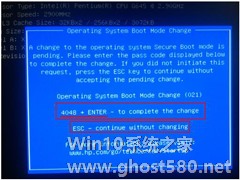
很多惠普比较本的用户不习惯惠普笔记本上的Win8系统,想要换回原来的Win7系统。但是惠普笔记本Win8系统下有一个保护程序,限制了用户重装系统。本文就来教大家怎么办惠普笔记本原装Win8重装成Win7系统。
操作路线:进入bios关闭SecureBoot功能,启用传统的LegacyBoot,使用光盘或U盘来安装操作系统。
详细操作步骤:
启动电脑...